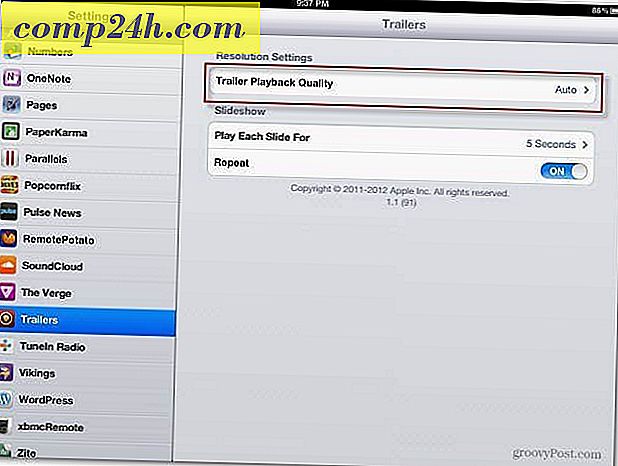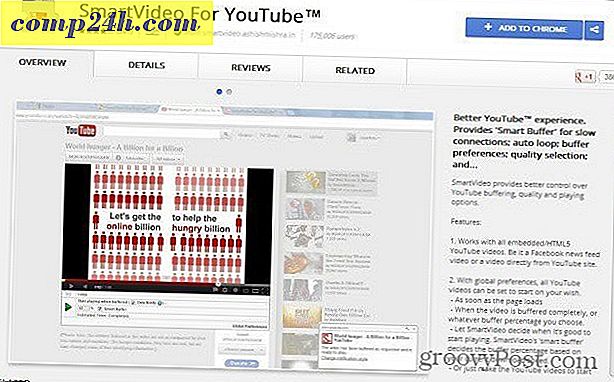Windows 10 İpucu: Hava Durumu Uygulamasına Birden Çok Konum Ekleme
PC'ler ve Mobil cihazlar için Windows 10'daki Hava Durumu uygulaması, hava koşulları için daha iyi uygulamalardan biridir. Aynı zamanda canlı ve güzel bir arayüze sahiptir. Çok seyahat ediyorsanız ya da dünyadaki diğer yerlerdeki hava koşullarını bilmek istiyorsanız, bunları nasıl ekleyeceğinizi öğrenebilirsiniz.
Windows 10'daki Hava Durumu uygulaması, ilk kez Windows 8'de modern bir uygulama olarak sunulmasından bu yana uzun bir yol kat etti. Bununla ilgili diğer güzel şey, düzenli bir şekilde güncellendiği için geliştirmeler almanızdır.
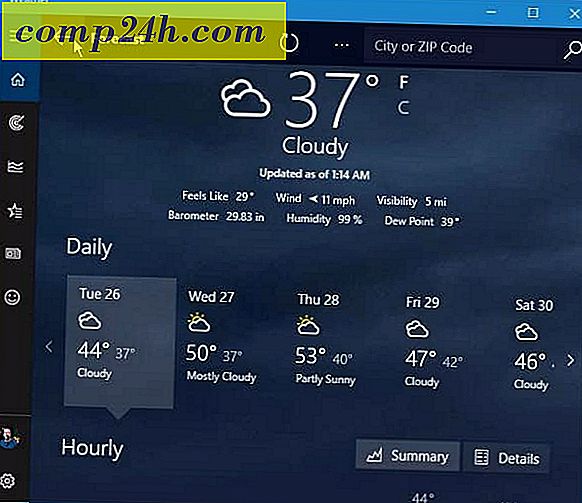
Windows 10 Hava Durumu Uygulamasına Daha Fazla Yer Ekle
Hava Durumu uygulamasını açın ve ekranın sol üst tarafındaki hamburger menüsünü tıklayın. Ardından Yerler'i seçin.

Ardından sağdaki Favorit Rehber'in altında, “+” kutucuğunu tıklayın. Ardından, posta kodunu veya eklemek istediğiniz şehri arayabilirsiniz.

Başlatma Konumunuz, uygulamayı ilk başlattığınızda her zaman görünecek olan yer olacaktır. Ardından, eklediğiniz diğer yerleri görmek için Yerler'i seçin ve daha sonra ihtiyacınız olan döşemeyi seçin.

Ayarlar'a (sol alt köşedeki dişli çark simgesi) girerseniz, Başlatma Konumu altında, belirttiğiniz veya her zaman konumumu her zaman algılayan bir varsayılan seçin. Elbette, çalışması için Windows'un konumunuza erişmesine izin vermeniz gerekir.

Çapraz Platform Evrensel Uygulaması
Diğer düzgün bir şey Hava Durumu uygulaması bir Evrensel Uygulamasıdır. Dolayısıyla, Windows 10 PC'nize eklediğiniz konumlar, MSN Weather uygulamasının yüklü olduğu herhangi bir cihaza senkronize edilir. Şu anda Android, Kindle Fire ve tabii ki, Windows Phone 8.1 ve Windows 10 Mobile içerir.

Ayrıca, her zaman, uygulamanın sağ üst köşesindeki arama kutusu aracılığıyla herhangi bir konum için arama yapabileceğinize dikkat etmeniz gerekir.
Windows 10'da veya mobil cihazınızda yeni Hava Durumu uygulaması hakkında ne düşünüyorsunuz? Aşağıdaki yorum bölümünde bize bildirin.
Ayrıca, uygulamalar, sorun giderme ve Windows 10'daki her şey hakkında daha derinlemesine konuşmalar için, Windows 10 Forumumuza gidin. Katılmak ücretsizdir.